AI使用艺术类型制作难以置信的图像
qwf869 人气:0展示如何在信为本说明你的第一个步骤
艺术类型是目前的种种原因,流行的 - 这是一个高度灵活的技能有。您可以使用说明的文字的项目,从海报宣传册 - 使其成为一个伟大的技术添加到您的创作工具。
但要注意:类型的艺术是如此受欢迎的时刻,有很多污物在那里。规则是一样的任何美学风格:学习基础知识仔细,然后是原创。
型为基础的艺术有一个整体的额外维度,虽然:易读性。正如我们的特点说,有一些争论,如何清晰型为主的艺术需要的是 - 但你应该能够使刻字完全清楚,如果你或客户觉得这个项目需要它。
在本教程中,一步一步地,她是如何创造了这个令人难以置信的图像。

1、在Illustrator中,打开一个新的文件,并成立了一个A4艺术品。键入黑体写着“艺术类”,然后创建一个轮廓(类型>创建轮廓,或命令/按Ctrl + Shift + O)。做任何调整,以你的类型使用直接选择工具(白色箭头),然后用钢笔工具(P)创建的漩涡,你想该行流动。这些不需要是精确的-你可以在以后对其进行调整。当您完成后,锁定这一层,所以你不能移动它-你只用它作为指导
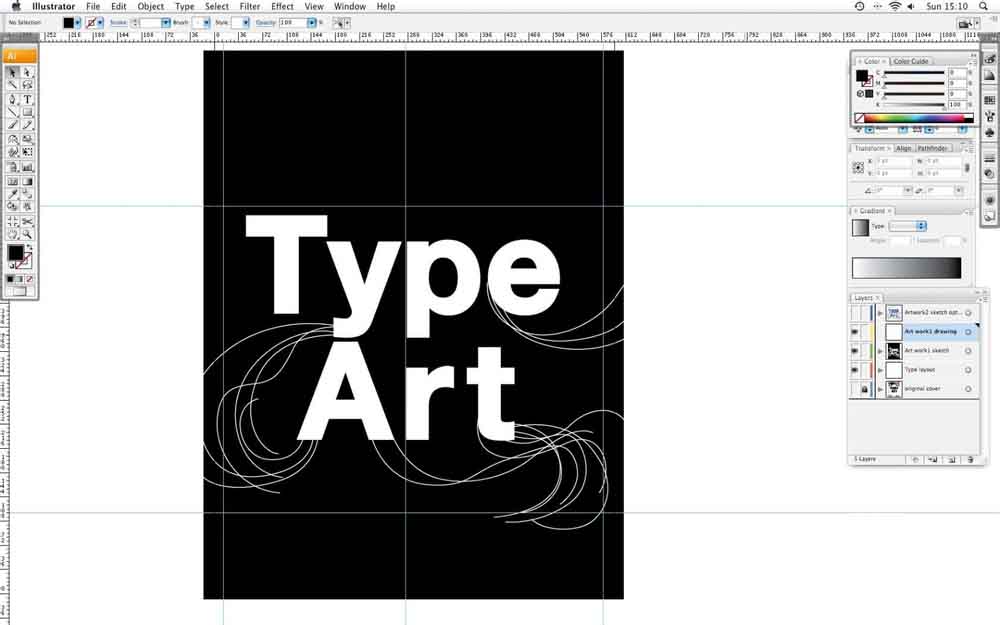
2、现在添加一个新层,用钢笔工具(P)创建二,三线-实验在这里混合选项。
我们要创建的字样里面的影子,所以你必须清楚你想怎么你的类型流动。特技是,这两个行的开始和结束时,应在相同的垂直和水平轴,并且不应该彼此太远。
在该行的中间可以创建曲折的曲线,但在该行的中间可以扭曲和曲线它们。这两条线应该是相当薄的(我用的0.25pt)。
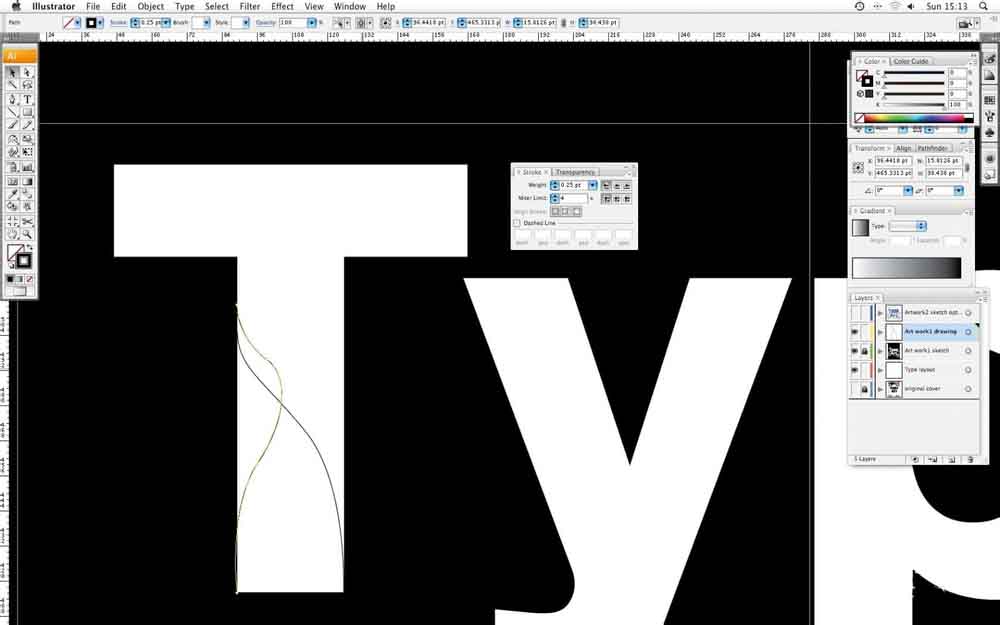
3、下一变化一行为白色,而另一个为黑色。点击工具栏上的混合工具,点击 混合选项>平滑颜色。点击的开头或白色路径的末端。
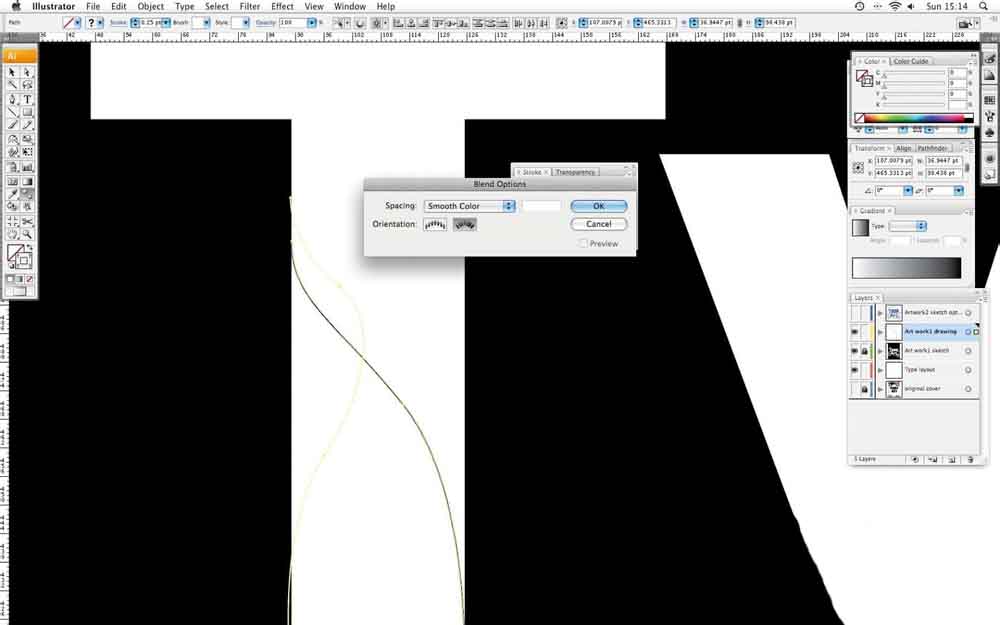
4、现在你有一个很好的混合曲线。重复此为你的类型的其余部分。如果它出来看真的错了,这可能是因为你做了中间的曲线过于复杂。
关键是要定位点的数量匹配,每对线。你不必指望一切,只是确保他们不是彼此非常不同。耐心等待 - 这一步需要两个小时以上。
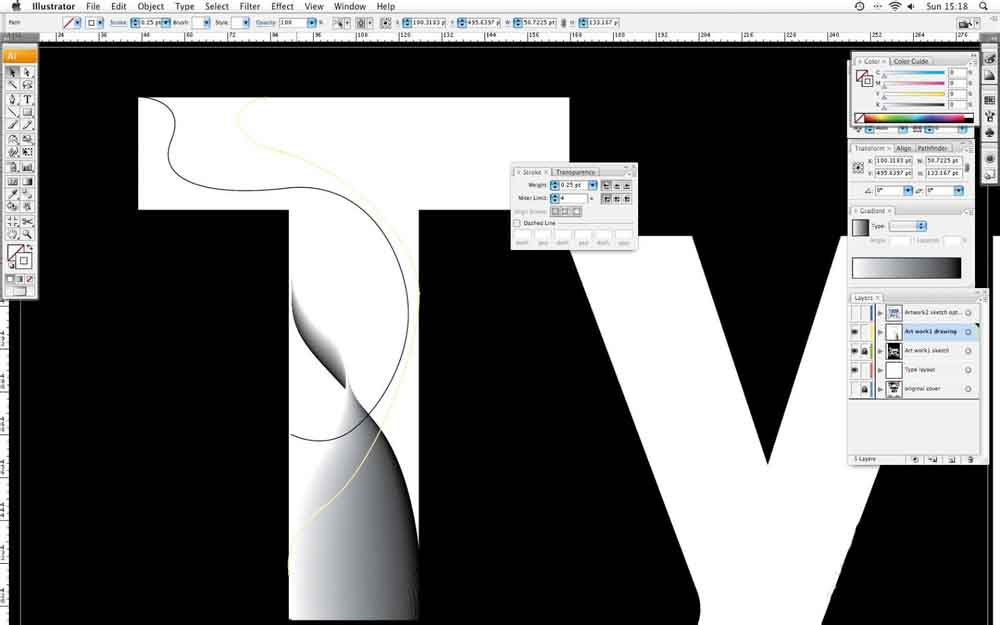
5、一旦你与混合曲线充满你的信,玩曲线层,使它们更大(命令/按Ctrl +] )或更小(命令/按Ctrl + [),直到你满意的。创建信里面的一些白色的旋涡状的线条,尤其是周围的白色区域,使用钢笔工具用0.1pt黑线填充白色。
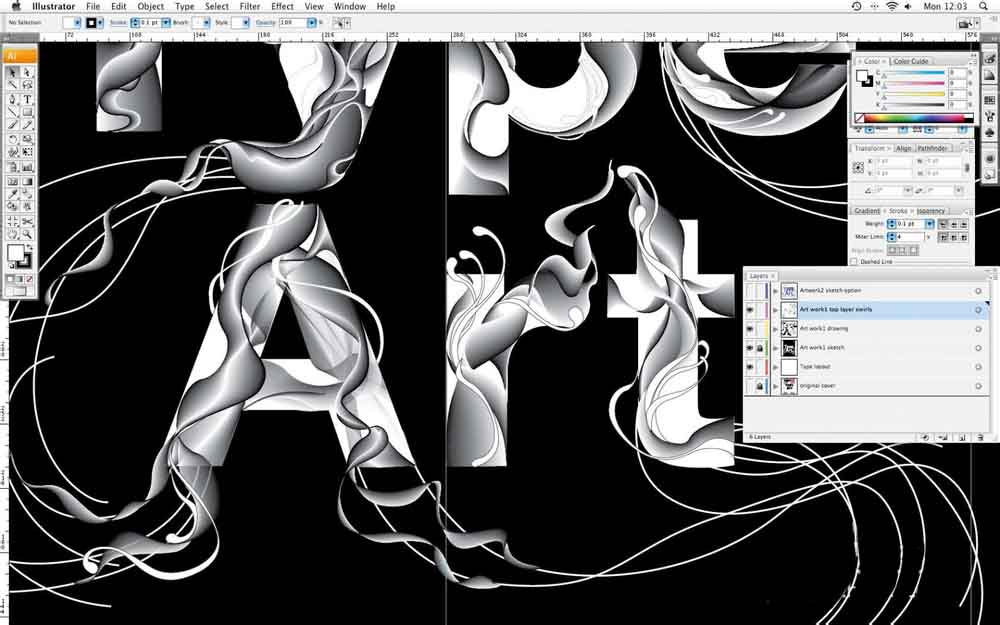
6、一旦你快乐的一切,它的时间来创建这些之外的漩涡。解锁你在一开始创建的草稿层。选择所有的行,然后选择查看>指南>使指南(命令/按Ctrl + 5)。
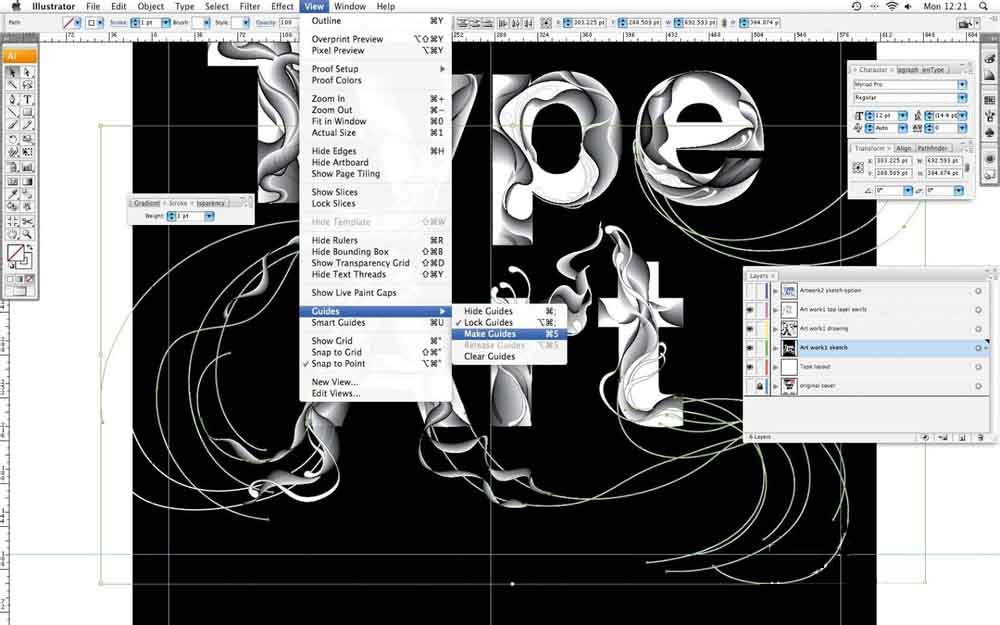
7、现在,我们需要创建一个刷子。我们需要一个中风的薄在开头和结尾:你可以从你的教程开始打开的项目文件打开文件material.ai每个笔刷形状复制到您的文件-或者创建一个行自己的,然后点击画笔标志,并选择新画笔>新艺术画笔>比例。
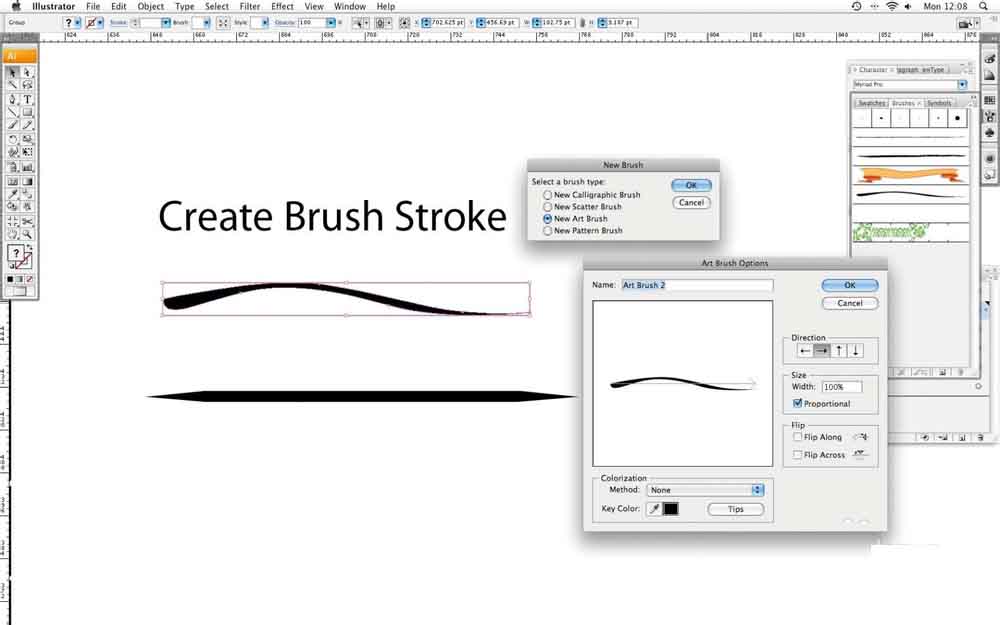
8、现在使用钢笔工具创建跟随你的曲线引导的路径。然后选择你的画笔,将其设置为很细的行程(0.1〜0.25pt)。现在外部和内部信件跟踪在漩涡。发挥与不透明 - 其设置为50%的普通混合模式,或设置混合模式为叠加,不透明度为80%,信内部。
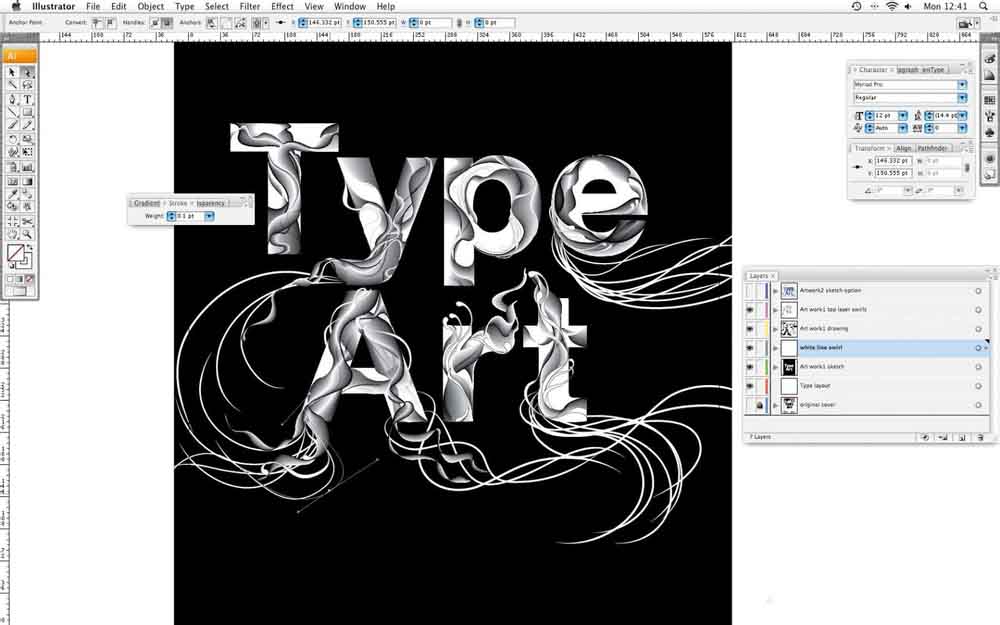
9、一旦你把一切都在正确的地方,是时候为装饰工艺。您可以添加使用椭圆工具(圈子L)与径向渐变色。玩弄这些,让他们稍微大信附近,较小的渐行渐远,并把周围的白色漩涡线。解锁你的艺术类型的文字字母,并设置字母色彩到50%的灰色。然后复制图层
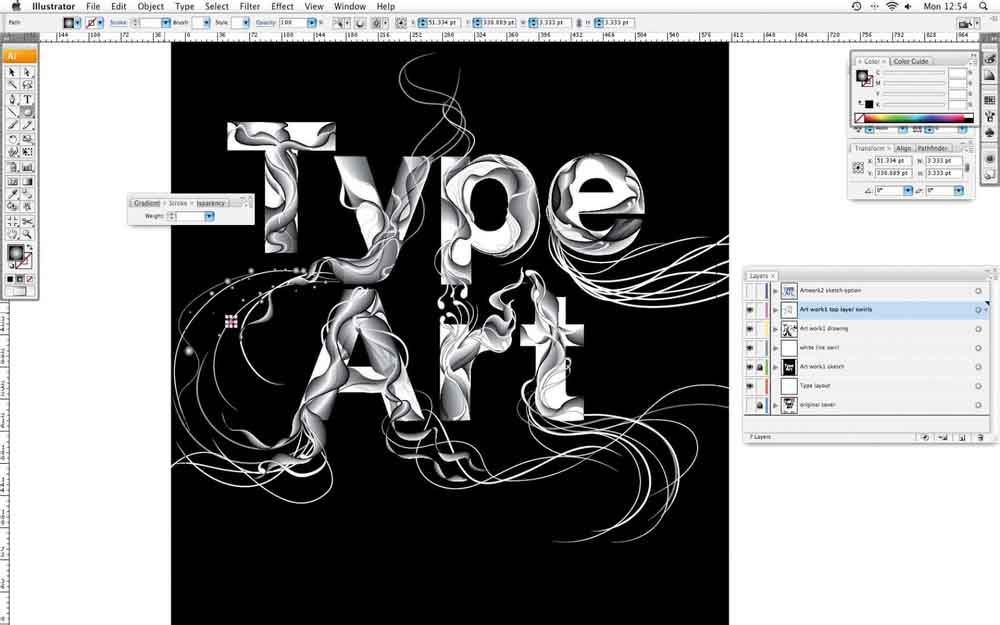
10、打开Photoshop,创建一个新A4的艺术品在RGB 300dpi的,然后粘贴每层从Illustrator文件。智能对象是方便,但我更喜欢在像素粘贴,这样我可以删除或清理位在Photoshop。
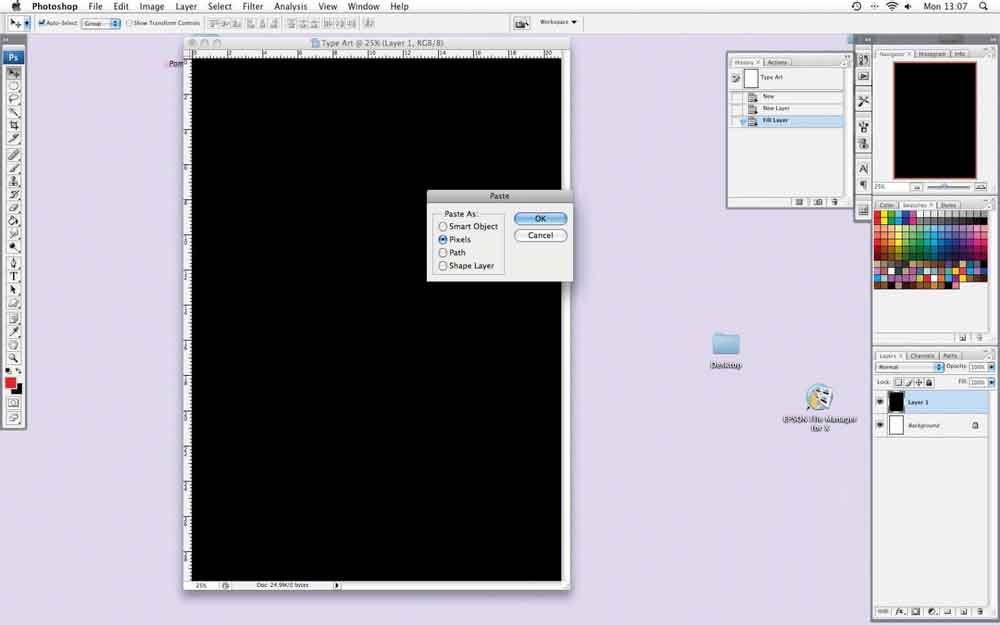
11、打开文件Material.ai,并复制玫瑰画线。它粘贴到Photoshop,然后旋转,复制和移动它们,直到你满意为止。

12、现在,让我们添加一些色彩。在一个新的图层,在图层调板的顶部,设置混合模式为颜色,然后用画笔工具开始添加颜色:这种方式可以很容易地添加或删除的颜色,而不会影响其他领域。当我的色彩,我设置画笔工具的不透明度为30%〜40%,以保持颜色柔和。

13、当你满意你的颜色,创建其他层为装饰的背景之上的新层。使用椭圆选框工具(M)创建一个圆,然后,使用画笔工具,油漆很淡的颜色周围的圈子。有时候,你可以圆,然后反选(命令/ Ctrl + Shift + I)和填充周围了。
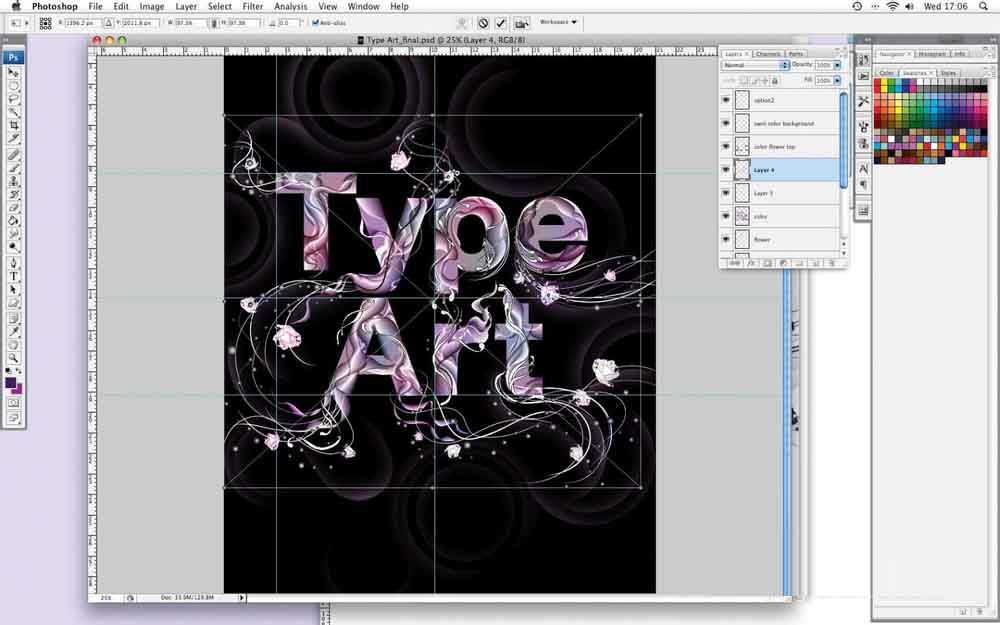
14、删除黑色背景层。点击白色旋涡状线层上,然后反其(命令/按Ctrl + I):这将成为一条黑线。设置图层的不透明度为50%和移动它,所以它的颜色层下-这会给艺术品美丽柔和的色彩。现在,您可以将颜色的玫瑰,如果你还没有做他们早已:点击花层,选择>载入选区,然后创建另一个图层,将其设置为正片叠底。开始填写玫瑰在层颜色
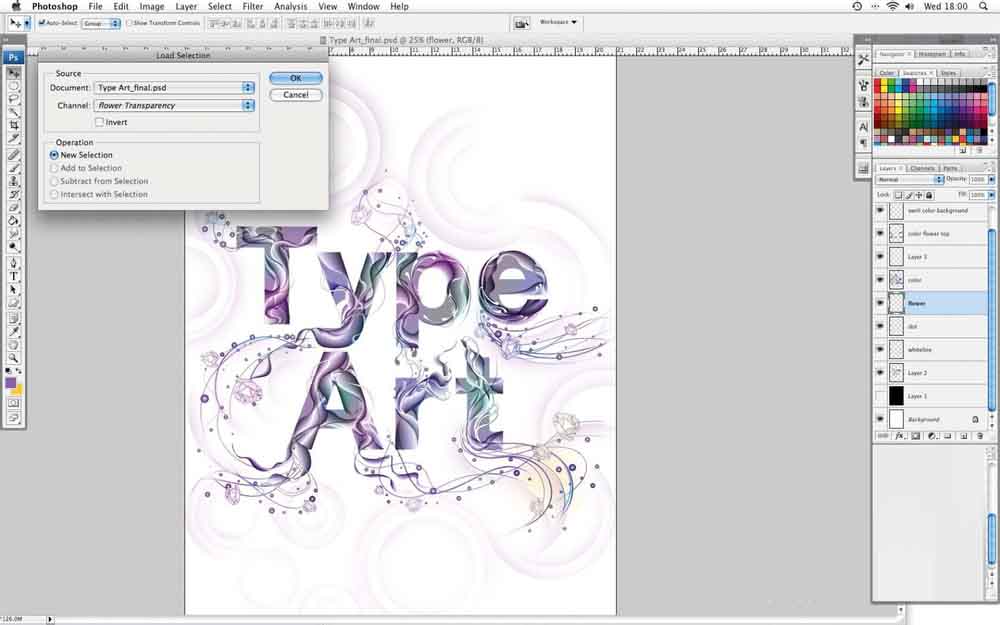
15、现在,我们需要添加最后的润色-我想的话焕发; 这也使得它们更容易阅读。点击你从Illustrator中,选择粘贴你原来的黑白层图层样式>外发光,并选择您想要的颜色。设置不透明度为20%时,噪音为0,流传到14%时,尺寸的38%和〜50%。你可以,如果你喜欢这些设置应用到其他层了。
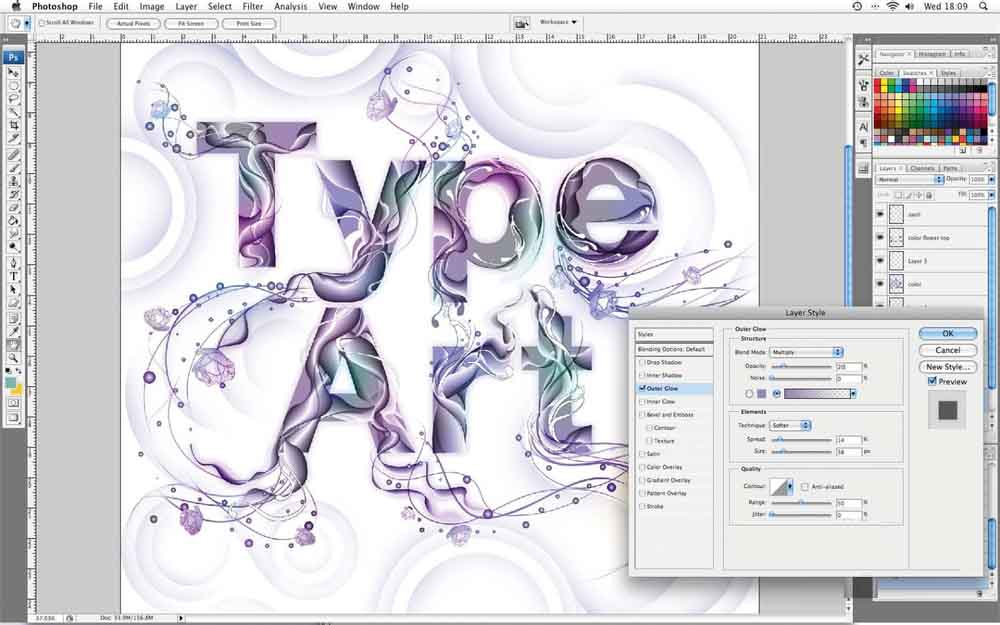
16、我们几乎完成。我喜欢的类型暗的阴影-你可以把这个使用编辑>调整>级别。您也可以使外部线条柔和使用擦除刷(设置为50%不透明度),删除在每个冲程结束或任何你认为这是合适的.
最终图像.
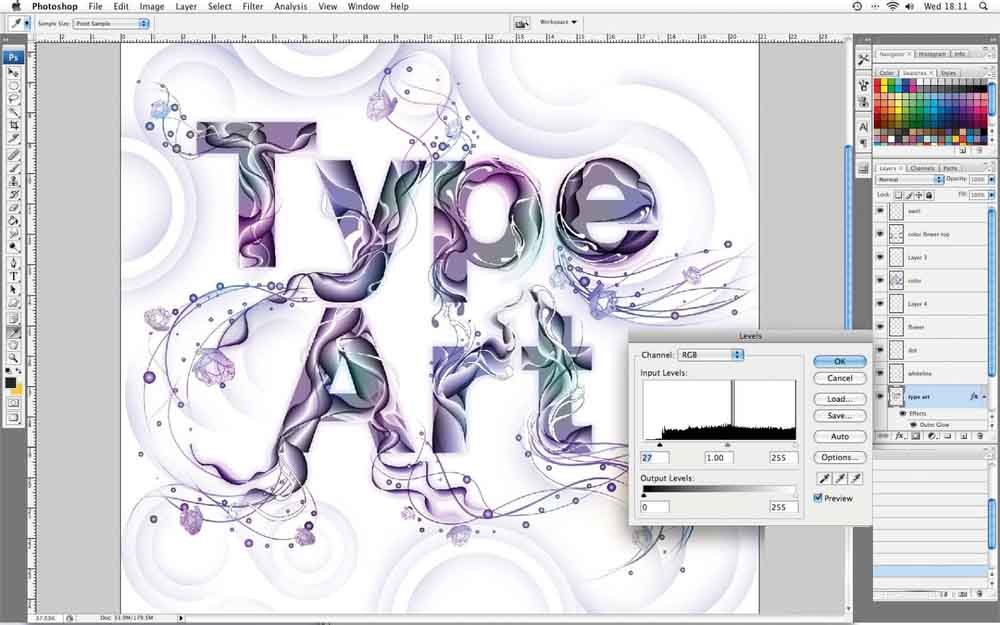

加载全部内容